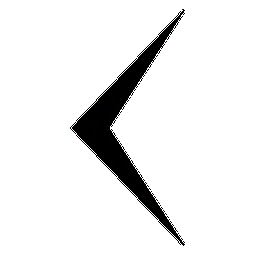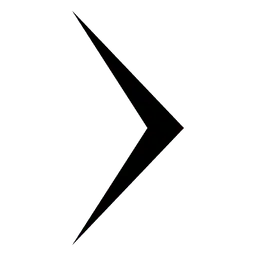Opel Grandland X: Displays
Das Display-System des Opel Grandland X (2017–2024) bietet eine beeindruckende Vielfalt an Informationen und Personalisierungsoptionen. In diesem Artikel erfahren Sie, wie das Fahrerinfodisplay und die verschiedenen Info-Displays zur Optimierung des Fahrerlebnisses beitragen. Mit digitalen Anzeigen für Geschwindigkeit, Verbrauch und AdBlue-Status sowie der Möglichkeit zur individuellen Konfiguration über das Menü, setzt der Grandland X Maßstäbe in Sachen Benutzerfreundlichkeit und technischer Raffinesse.
Fahrerinfodisplay
Das Driver Information Center befindet sich in der Instrumenteneinheit.
Das Driver Information Center enthält folgende Elemente:
- Gesamt- und Tageskilometer
- Digitale Geschwindigkeitsanzeige
- Bordcomputermenü
- Anzeige zum Schalten
- Serviceinformationen
- Fahrzeug- und Warnmeldungen
- Fahrerassistenzmeldungen
- Pop-up-Meldungen
- Informationen zu AdBlue
Menüs und Funktionen auswählen
Die Menüs und Funktionen können über die Tasten am linken Lenkradhebel ausgewählt werden.

Das Einstellrädchen drehen, um eine Seite im Bordcomputermenü auszuwählen.
SET / CLR drücken, um eine Funktion zu bestätigen oder zurückzusetzen.
Fahrzeug- und Service-Meldungen werden je nach Bedarf im Driver Information Center eingeblendet. Das Einstellrädchen drehen, um durch die Meldungen zu blättern. Meldungen werden durch Drücken auf SET / CLR bestätigt.
Zusätzlich können einige Menüs über die Taste CHECK ausgewählt werden.

CHECK drücken, um zwischen den entsprechenden Menüs zu wechseln.
Bordcomputermenü
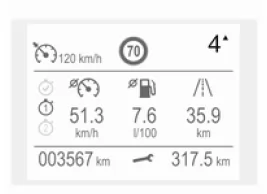
Verschiedene Seiten mit kombinierten Informationen stehen zur Auswahl.
Zum Auswählen einer Seite das Einstellrädchen drehen.
Infoseite: Kraftstoffreichweite
Die Reichweite wird aus dem aktuellen Kraftstoffstand und dem aktuellen Verbrauch errechnet. Die Anzeige erfolgt mit gemittelten Werten.
Nach dem Auftanken wird die Reichweite nach kurzer Zeit automatisch aktualisiert.
Bei niedrigem Kraftstoffstand erscheint im Display eine Meldung.
Gleichzeitig leuchtet die Kontrollleuchte
 in der Kraftstoffanzeige auf.
in der Kraftstoffanzeige auf.
Momentaner Kraftstoffverbrauch
Anzeige des Momentanverbrauchs.
Seite für Fahrt 1:
Durchschnittsgeschwindigkeit
Anzeige der Durchschnittsgeschwindigkeit.
Die Messung kann jederzeit neu gestartet werden.
Durchschnittlicher Kraftstoffverbrauch
Anzeige des Durchschnittsverbrauchs.
Die Messung kann jederzeit auf null gestellt werden und beginnt mit einem voreingestellten Wert.
Zurückgelegte Fahrstrecke
Zeigt die aktuelle Fahrstrecke für Fahrt 1 seit dem Zurücksetzen an.
Zum Zurücksetzen der Werte auf der Seite für Fahrt 1 einige Sekunden lang SET / CLR drücken.
Seite für Fahrt 2:
Durchschnittsgeschwindigkeit
Anzeige der Durchschnittsgeschwindigkeit.
Die Messung kann jederzeit neu gestartet werden.
Durchschnittlicher Kraftstoffverbrauch
Anzeige des Durchschnittsverbrauchs.
Die Messung kann jederzeit auf null gestellt werden und beginnt mit einem voreingestellten Wert.
Zurückgelegte Fahrstrecke
Zeigt die aktuelle Fahrstrecke für Fahrt 2 seit dem letzten Zurücksetzen an.
Zum Zurücksetzen der Werte auf der Seite für Fahrt 2 einige Sekunden lang SET / CLR drücken.
Seite mit digitaler Anzeige der Geschwindigkeit
Digitale Anzeige der aktuellen Geschwindigkeit.
Autostopp-Zeitzähler
Der Zähler zeichnet die während einer Fahrt im Autostopp-Modus verbrachte Zeit auf. Er wird bei jedem Einschalten der Zündung auf null zurückgesetzt.
Kompassseite
Zeigt die geografische Fahrtrichtung an.
Leere Seite
Es werden keine Informationen zur Fahrt oder zum Kraftstoffverbrauch angezeigt.
AdBlue
CHECK wiederholt drücken, bis das AdBlue-Menü angezeigt wird.
AdBlue-Reichweite Zeigt den geschätzten AdBlue-Füllstand an. Eine Meldung zeigt an, ob der Füllstand ausreichend oder niedrig ist.
AdBlue-Reichweite
Zeigt den geschätzten AdBlue-Füllstand an. Eine Meldung zeigt an, ob der Füllstand ausreichend oder niedrig ist.
Info-Display
Das Info-Display befindet sich in der Instrumententafel neben dem Instrument.
Je nach Fahrzeugkonfiguration verfügt das Fahrzeug über ein
- Graphic-Info-Display
oder - 7"-Colour-Info-Display mit Touchscreen-Funktionalität
oder - 8"-Colour-Info-Display mit Touchscreen-Funktionalität
In den Info-Displays kann Folgendes angezeigt werden:
- Uhrzeit
- Außentemperatur
- Datum
- Infotainment System, siehe die Beschreibung in der Betriebsanleitung des Infotainment Systems
- Anzeige der Rückfahrkamera
- Anzeige des Rundumsichtsystems
- Anzeige der Anweisungen für die Einparkhilfe
- Navigation: siehe die Beschreibung in der Betriebsanleitung des Infotainment Systems
- Fahrzeug- und Systemmeldungen
- Einstellungen für Fahrzeugpersonalisierung
Graphic-Info-Display

Ein Druck auf  schaltet das Display
ein.
schaltet das Display
ein.
Zum Anwählen der Hauptmenü-Seite auf MENU drücken.
 drücken, um eine Menüseite auszuwählen.
drücken, um eine Menüseite auszuwählen.
Zum Bestätigen einer Auswahl auf OK drücken.
Zum Beenden eines Menüs ohne Änderung von Einstellungen auf BACK drücken.
7"-Colour-Info-Display
Menüs und Einstellungen auswählen
Auf Menüs und Einstellungen wird über das Display zugegriffen.

Ein Druck auf  schaltet das Display
ein.
schaltet das Display
ein.
Durch Drücken auf  wird die Startseite
angezeigt.
wird die Startseite
angezeigt.
Das Symbol des gewünschten Menüs auf dem Display antippen.
Zum Bestätigen einer Auswahl das entsprechende Symbol antippen.
Um zur nächsthöheren Menüebene zurückzukehren,
 antippen.
antippen.
Auf  drücken, um zur Startseite zurückzukehren.
drücken, um zur Startseite zurückzukehren.
Weitere Informationen sind im Handbuch des Infotainment Systems zu finden.
8"-Colour-Info-Display
Menüs und Einstellungen auswählen
Es gibt drei Möglichkeiten, um das Display zu bedienen:
- über die Tasten unter dem Display
- durch Antippen des Touchscreens mit dem Finger
- über die Sprachsteuerung
Bedienung über Tasten und Schaltflächen

Ein Druck auf  schaltet das Display
ein.
schaltet das Display
ein.
SET drücken, um die Systemeinstellungen (Einheiten, Sprache, Uhrzeit und Datum) auszuwählen.
 drücken, um die Fahrzeugeinstellungen
oder Fahrfunktionen auszuwählen.
drücken, um die Fahrzeugeinstellungen
oder Fahrfunktionen auszuwählen.
Das gewünschte Menüsymbol oder die gewünschte Funktion antippen.
Die gewünschte Funktion oder Auswahl durch Antippen bestätigen.
Zum Beenden eines Menüs ohne Änderungen auf dem Display
 antippen.
antippen.
Weitere Informationen sind im Handbuch des Infotainment Systems zu finden.
Sprachsteuerung
Eine Beschreibung finden Sie im Infotainment- Handbuch.
Die Displays im Opel Grandland X (2017–2024) bieten eine moderne und übersichtliche Darstellung aller fahrrelevanten Informationen. Vom digitalen Tachometer bis zur AdBlue-Reichweite – alles ist zentral und intuitiv abrufbar.
Besonders das 8''-Colour-Info-Display mit Touchscreen-Funktionalität überzeugt durch seine Vielseitigkeit und einfache Bedienung. Die Möglichkeit zur Fahrzeugpersonalisierung über das Display unterstreicht den hohen Komfortanspruch des Grandland X.
Häufig gestellte Fragen
Wie kann ich die Sprache im Info-Display ändern?
Über das Einstellungsmenü im Display lassen sich die Spracheinstellungen individuell anpassen.
Welche Informationen zeigt das Driver Information Center?
Es zeigt unter anderem Geschwindigkeit, Servicehinweise, AdBlue-Status und Warnmeldungen an.
Andere Materialien:
Citroen C5 Aircross. Kombiinstrument
Kombiinstrument mit Anzeigen
Bordinstrumente
Geschwindigkeitsanzeige (km/h oder mph)
Kraftstofftankanzeige
Anzeige der Kühlflüssigkeitstemperatur
Drehzahlmesser (x 1.
Jeep Compass. Automatikgetriebe - je nach Ausstattung
WARNUNG!
Verwenden Sie niemals die Stellung
PARK eines Automatikgetriebes als
Ersatz für die Feststellbremse. Ziehen
Sie die Feststellbremse vor dem
Verlassen des Fahrzeugs stets fest an,
um es gegen Wegrollen zu sichern, da
dies zu Schäden oder Verletzungen
führen kann.